win7键盘按键出现尖叫声修复方法 win7键盘按键有尖叫声怎么解决
更新时间:2023-08-16 14:38:55作者:jiang
win7键盘按键出现尖叫声修复方法,在使用Win7操作系统的过程中,有时候我们可能会遇到一个令人困扰的问题,那就是当我们按下键盘上的按键时,会听到尖叫一般的声音,这不仅会打扰我们的工作和学习,还可能给我们的耳朵带来不适。如何解决这个问题呢?下面我将为大家介绍一些修复方法,帮助大家摆脱这个尖叫声的困扰。
具体方法:
1、选择Windows 7开始菜单的"控制面板"项
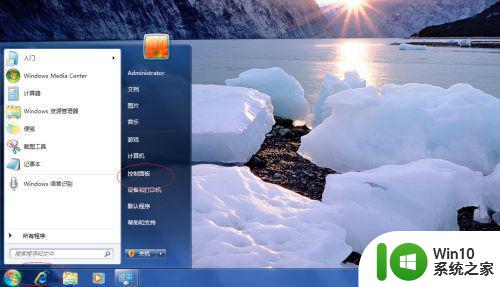
2、接下来,点击"轻松访问"图标

3、点击"轻松访问中心"图标
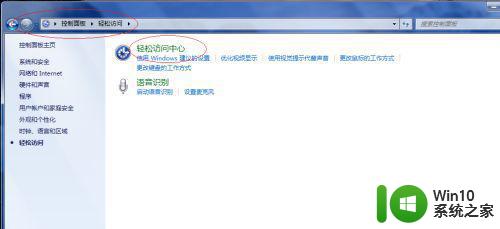
4、然后,点击"启动屏幕键盘"图标
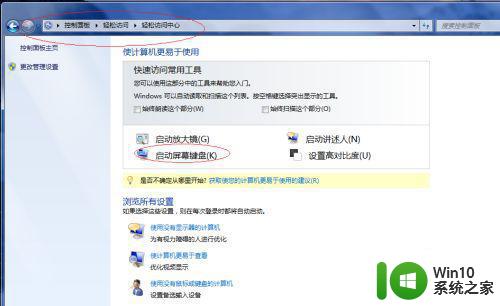
5、点击"选项"按钮,如图所示

6、取消勾选"使用击键声音"复选框,本例到此希望对大家能有所帮助
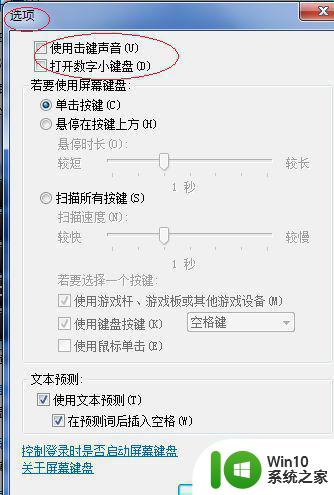
以上是win7键盘按键出现尖叫声修复方法的全部内容,如果您有任何疑问,请参考小编的步骤进行操作,我们希望本文对您有所帮助。
win7键盘按键出现尖叫声修复方法 win7键盘按键有尖叫声怎么解决相关教程
- win7系统如何关闭按键声音 win7如何关闭键盘按键声音
- win7键盘灯不亮如何解决 win7键盘灯不亮按哪个键恢复
- win7台式电脑键盘按键错乱如何修复 win7键盘鼠标按键错乱怎么办
- win7按win键没有反应怎么办 win7按win键失灵如何修复
- w7电脑修复键盘按键的方法 w7旗舰版键盘按键失灵怎么处理
- win7键盘输入乱码怎么办 win7键盘按键反应不灵敏怎么处理
- win7按数字键出来的是符号修复方法 win7按数字键无法输入符号怎么办
- 键盘失灵一键修复方法win7 键盘没反应是怎么回事win7
- win7键盘失灵按上去哒哒哒响如何处理 Win7键盘按键失灵怎么办
- win7笔记本按键全失灵修复方法 win7笔记本电脑按键失灵解决方法
- win7笔记本键盘无法使用解决方法 w7笔记本键盘按键不灵敏怎么办
- win7台式电脑键盘锁定按什么键解锁 win7台式机键盘锁定是哪个键
- window7电脑开机stop:c000021a{fata systemerror}蓝屏修复方法 Windows7电脑开机蓝屏stop c000021a错误修复方法
- win7访问共享文件夹记不住凭据如何解决 Windows 7 记住网络共享文件夹凭据设置方法
- win7重启提示Press Ctrl+Alt+Del to restart怎么办 Win7重启提示按下Ctrl Alt Del无法进入系统怎么办
- 笔记本win7无线适配器或访问点有问题解决方法 笔记本win7无线适配器无法连接网络解决方法
win7系统教程推荐
- 1 win7访问共享文件夹记不住凭据如何解决 Windows 7 记住网络共享文件夹凭据设置方法
- 2 笔记本win7无线适配器或访问点有问题解决方法 笔记本win7无线适配器无法连接网络解决方法
- 3 win7系统怎么取消开机密码?win7开机密码怎么取消 win7系统如何取消开机密码
- 4 win7 32位系统快速清理开始菜单中的程序使用记录的方法 如何清理win7 32位系统开始菜单中的程序使用记录
- 5 win7自动修复无法修复你的电脑的具体处理方法 win7自动修复无法修复的原因和解决方法
- 6 电脑显示屏不亮但是主机已开机win7如何修复 电脑显示屏黑屏但主机已开机怎么办win7
- 7 win7系统新建卷提示无法在此分配空间中创建新建卷如何修复 win7系统新建卷无法分配空间如何解决
- 8 一个意外的错误使你无法复制该文件win7的解决方案 win7文件复制失败怎么办
- 9 win7系统连接蓝牙耳机没声音怎么修复 win7系统连接蓝牙耳机无声音问题解决方法
- 10 win7系统键盘wasd和方向键调换了怎么办 win7系统键盘wasd和方向键调换后无法恢复
win7系统推荐
- 1 风林火山ghost win7 64位标准精简版v2023.12
- 2 电脑公司ghost win7 64位纯净免激活版v2023.12
- 3 电脑公司ghost win7 sp1 32位中文旗舰版下载v2023.12
- 4 电脑公司ghost windows7 sp1 64位官方专业版下载v2023.12
- 5 电脑公司win7免激活旗舰版64位v2023.12
- 6 系统之家ghost win7 32位稳定精简版v2023.12
- 7 技术员联盟ghost win7 sp1 64位纯净专业版v2023.12
- 8 绿茶ghost win7 64位快速完整版v2023.12
- 9 番茄花园ghost win7 sp1 32位旗舰装机版v2023.12
- 10 萝卜家园ghost win7 64位精简最终版v2023.12